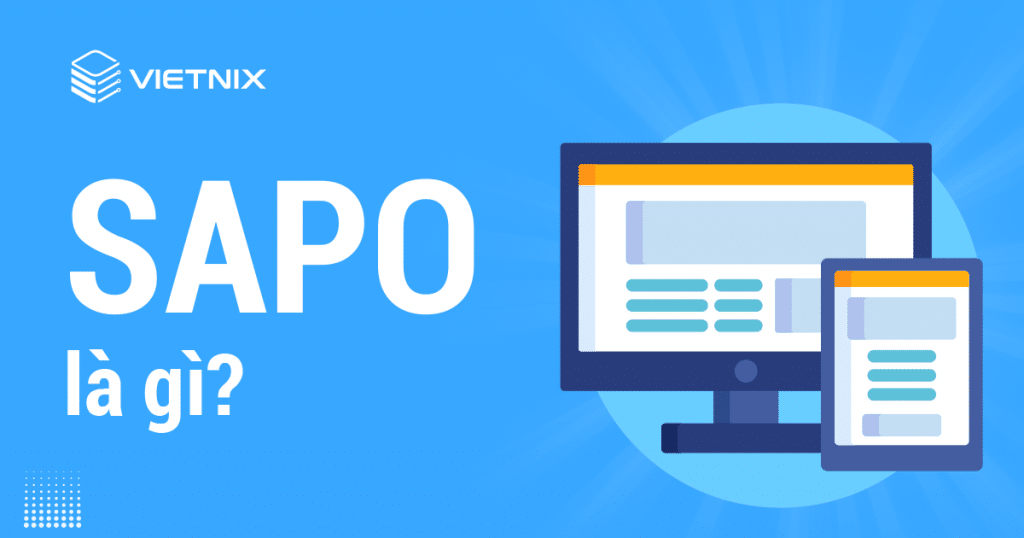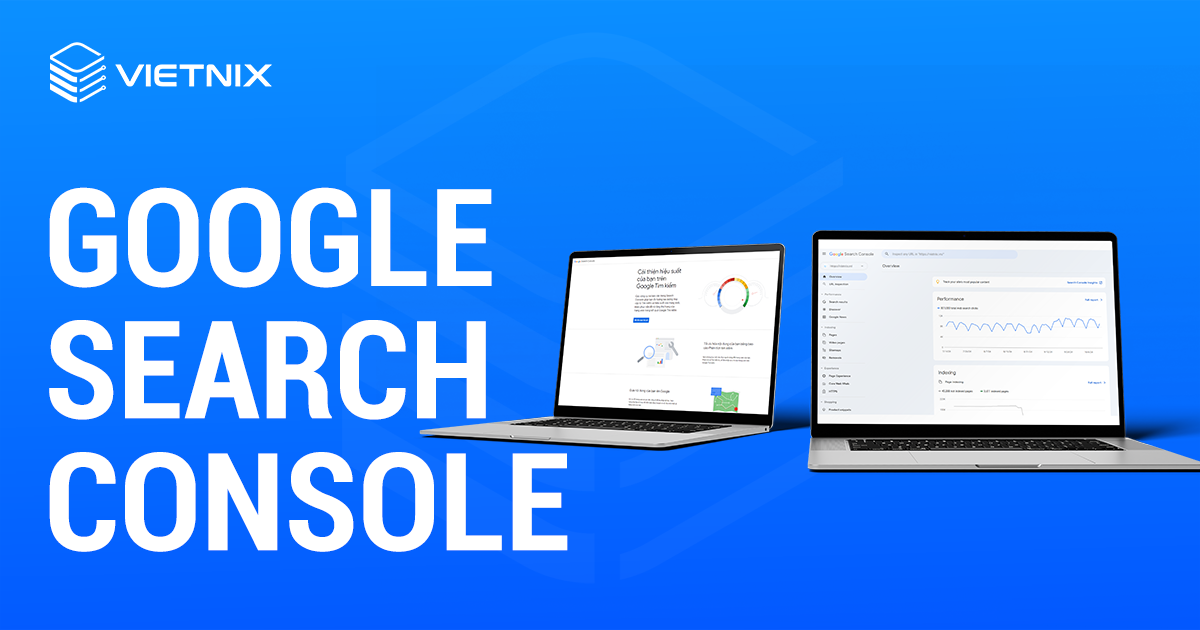FTP clients là công cụ quan trọng giúp người dùng dễ dàng quản lý và truyền tải dữ liệu lên website, đặc biệt với nền tảng WordPress. Bằng cách sử dụng các FTP clients phù hợp, bạn có thể tiết kiệm thời gian và tối ưu hiệu quả làm việc. Trong bài viết này, mình sẽ tổng hợp danh sách top 10 FTP clients tốt nhất dành cho người dùng Mac và Windows, giúp bạn lựa chọn công cụ phù hợp nhất với nhu cầu của mình.
Những điểm chính
- FTP Client là gì: Giới thiệu khái niệm FTP Client, vai trò trong việc kết nối và quản lý dữ liệu giữa máy tính và tài khoản lưu trữ WordPress.
- Các trường hợp sử dụng FTP Client: Nêu rõ khi nào nên dùng FTP Client để cài đặt, chỉnh sửa tệp hoặc khắc phục sự cố WordPress.
- Có cần dùng FTP Client với WordPress không: Giải thích lý do nên sử dụng FTP Client để quản lý dữ liệu hiệu quả và xử lý sự cố khi không truy cập được Admin Area.
- Cách sử dụng FTP Client: Hướng dẫn từng bước thiết lập và kết nối FTP Client với website WordPress.
- Hướng dẫn chọn FTP Client tốt nhất: Đưa ra các tiêu chí đánh giá giúp người dùng chọn được FTP Client phù hợp nhất với nhu cầu.
- Top 10 FTP Clients cho người dùng: Danh sách các FTP clients tốt nhất giúp quản lý tệp tin, cải thiện hiệu suất và bảo mật cho người dùng WordPress trên nhiều nền tảng khác nhau.
- Đánh giá FTP Client tốt nhất: WinSCP phù hợp cho người mới với giao diện dễ dùng, FileZilla lý tưởng cho xử lý tệp lớn nhờ hiệu suất cao và tốc độ ổn định.
- Vietnix: Cung cấp tốc độ vượt trội, bảo mật cao và hỗ trợ chuyên nghiệp 24/7, giúp tối ưu hiệu suất và trải nghiệm người dùng cho website WordPress.
- FAQ: Giải đáp các câu hỏi liên quan đến 10 FTP Clients tốt nhất cho người dùng Mac và Windows WordPress hiện nay.
FTP Client là gì?
FTP viết tắt từ File Transfer Protocol là giao thức cho phép bạn tải lên file từ máy tính lên trang web WordPress của bạn, để sử dụng FTP, bạn sẽ cần một FTP client.
FTP Client là phần mềm hỗ trợ kết nối máy tính với máy chủ lưu trữ, cho phép quản lý tệp tin trên website thông qua các thao tác như sao chép, tải lên, xóa, đổi tên và chỉnh sửa. Với giao diện đồ họa thân thiện, FTP Client giúp người dùng thực hiện các chức năng này dễ dàng, đặc biệt hiệu quả trong việc quản lý và vận hành trang web WordPress.
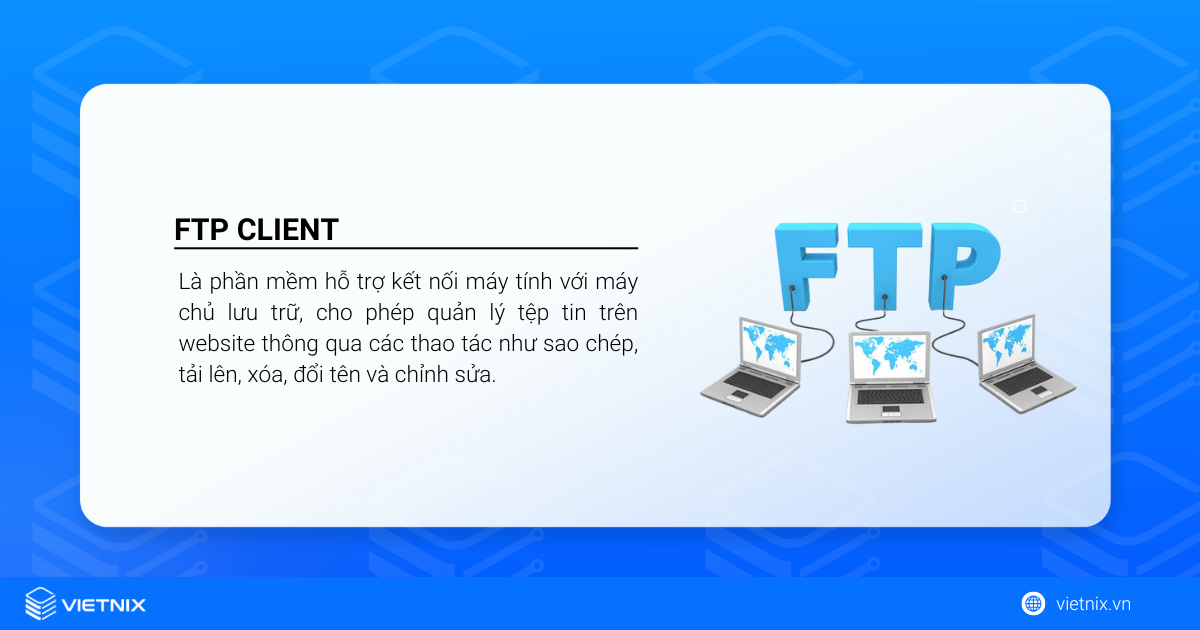
Không cần phải cài đặt một FTP client để sử dụng WordPress. Tuy nhiên, nếu bạn sử dụng một FTP client, nó có thể giúp bạn nhanh chóng khắc phục các lỗi thường gặp trên WordPress khi bạn không thể truy cập Admin Area WordPress.
Các trường hợp sử dụng FTP Client
- Cài đặt trực tiếp các theme hoặc plugin WordPress.
- Chỉnh sửa tệp bên trong theme hoặc plugin.
- Tắt plugin thủ công khi gặp lỗi.
- Tải lên hàng loạt tệp lớn hoặc số lượng lớn tệp media.
- Tùy chỉnh các tệp cốt lõi của WordPress, như tệp .htaccess.
- Sửa các lỗi thường gặp trên WordPress, như xung đột theme, lỗi máy chủ nội bộ, hoặc vấn đề tương thích.
Có cần thiết phải sử dụng FTP Client với WordPress không?
Việc cài đặt FTP Client không phải là bắt buộc khi sử dụng WordPress. Tuy nhiên, lý do phổ biến nhất để sử dụng FTP Client là khi bạn cần truy cập vào các tệp trên website trong trường hợp website bị lỗi hoặc không thể truy cập được. Với các tính năng mạnh mẽ và linh hoạt, FTP Client là công cụ hỗ trợ đắc lực cho quản trị viên WordPress, đặc biệt trong việc quản lý và khắc phục sự cố nhanh chóng.
FTP Client mang đến sự linh hoạt trong quản lý tệp tin, nhưng thường yêu cầu kiến thức kỹ thuật, cấu hình phức tạp và tiềm ẩn rủi ro bảo mật. Tự quản lý server cũng đòi hỏi nhiều thời gian và công sức để đảm bảo dữ liệu an toàn.
Với các website WordPress, lựa chọn WordPress Hosting chuyên nghiệp từ Vietnix giúp bạn tối ưu hóa quản trị với môi trường lưu trữ ổn định, an toàn. Hơn nữa, các công cụ hỗ trợ dễ sử dụng và dịch vụ kỹ thuật 24/7 giúp bạn tập trung vào phát triển nội dung và nâng cao hiệu quả website một cách toàn diện.
Làm thế nào để sử dụng FTP Client?
Bạn sẽ cần một tên người dùng và mật khẩu FTP để kết nối với trang web WordPress của bạn.
Thông tin này có thể được tìm thấy trong email mà bạn nhận được khi bạn bắt đầu blog của mình và đăng ký một tài khoản web hosting.
Bạn cũng có thể lấy thông tin này từ dashboard cPanel của dịch vụ web hosting của bạn hoặc hỏi bộ phận hỗ trợ, và họ sẽ gửi email cho bạn.
Sau khi bạn có thông tin này, bạn có thể kết nối với trang web của mình.
Trước hết, bạn sẽ cần mở FTP client của bạn và nhập tên người dùng FTP, mật khẩu, host (thường là địa chỉ trang web của bạn, ví dụ như vietnix.vn), sau đó nhấp vào nút kết nối.
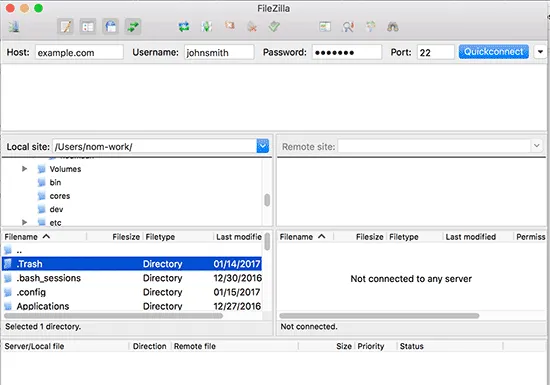
Máy chủ thường là URL của trang web của bạn (ví dụ như vietnix.vn).
Nếu bạn không nhập gì vào port field, thì FTP client của bạn sẽ kết nối bằng cách sử dụng giao thức FTP thông thường trên cổng 21.
Bạn có thể sử dụng cổng 22 để kết nối với máy chủ của bạn bằng SFTP, giao thức này mã hóa thông tin trước khi gửi đến máy chủ web. Điều này giúp giảm nguy cơ hacker đánh cắp mật khẩu FTP hoặc theo dõi thông tin.
Để biết thêm chi tiết, bạn có thể xem hướng dẫn upload website lên hosting. Sau khi đã nói điều đó, hãy cùng xem một số FTP client tốt nhất dành cho người dùng WordPress trên các nền tảng khác nhau.
Hướng dẫn chọn FTP Client tốt nhất
Ngày nay, người dùng có thể lựa chọn từ rất nhiều FTP clients miễn phí hoặc trả phí dành cho các nền tảng CMS và hệ điều hành thông dụng. Tuy nhiên, không phải ứng dụng nào cũng dễ sử dụng hoặc cung cấp các tính năng hữu ích để quản lý tệp WordPress hiệu quả.
Để đánh giá một FTP client, mình đã dựa trên các yếu tố sau:
- Chức năng nâng cao: Xem xét khả năng hỗ trợ các tính năng như đồng bộ hóa thư mục và chỉnh sửa tệp trực tiếp.
- Bảo mật: Tìm kiếm các ứng dụng hỗ trợ giao thức mã hóa an toàn như SFTP, SSH, hoặc FTPS.
- Tích hợp: Kiểm tra mức độ tương thích của ứng dụng với hệ điều hành như Windows, MacOS, hoặc Linux.
- Khả năng tùy chỉnh: Đánh giá khả năng tích hợp trình chỉnh sửa mã nguồn và tổ chức tệp gọn gàng.
- Độ uy tín và an toàn: Đảm bảo công cụ có danh tiếng tốt và không gặp các vấn đề bảo mật.
- Giá trị chi phí: So sánh hiệu quả giữa các công cụ miễn phí và trả phí để xem các tính năng bổ sung có đáng đầu tư không.
Tóm lại, lựa chọn FTP client phù hợp không chỉ dựa vào giao diện mà cần cân nhắc kỹ về chức năng, bảo mật và khả năng tương thích với hệ điều hành bạn sử dụng. Sự đánh giá này sẽ giúp bạn có được quyết định sáng suốt nhất.
FTP Client tốt nhất hiện nay cho WordPress Users
Có một số FTP client miễn phí và trả phí dành cho các nền tảng và hệ điều hành khác nhau. Mỗi ứng dụng đều đi kèm với giao diện dễ sử dụng và các tính năng bổ sung giúp bạn dễ dàng chỉnh sửa các file WordPress.
1. WinSCP
- Nền tảng: Windows
- Giá: Miễn phí
WinSCP là một trong những FTP client mạnh mẽ và dễ sử dụng nhất dành cho người dùng Windows. Dường như có quá nhiều thứ trên giao diện người dùng, nhưng thực tế nó vẫn khá dễ học.
Ở phía bên trái, bạn có các file trên máy tính của bạn và ở phía bên phải, bạn thấy các file trên máy chủ. Chỉ cần nhấp chuột vào một file để tải xuống, tải lên hoặc chỉnh sửa nó.
Đối với người dùng nâng cao, WinSCP có đầy đủ tính năng bạn cần từ một FTP client mạnh mẽ. WinSCP hỗ trợ SFTP, SSH và tất nhiên là giao thức FTP cổ điển. Xử lý file và gán trình chỉnh sửa mặc định khá dễ dàng với WinSCP.
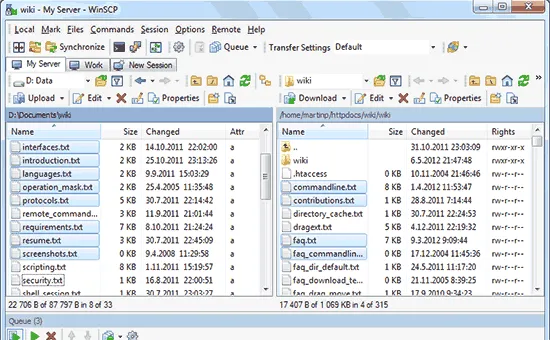
2. Cyberduck
- Nền tảng: Windows, Mac
- Giá: Miễn phí
Cyberduck là một FTP client cực kỳ dễ sử dụng phù hợp cho cả người mới bắt đầu và người dùng nâng cao.
FTP client này có sẵn cho cả máy tính Mac và Windows. Khác với các ứng dụng đa nền tảng khác, Cyberduck thực sự tích hợp tốt với môi trường Mac nguyên bản của bạn. Cyberduck cũng hỗ trợ các tính năng của Mac như lưu thông tin đăng nhập của bạn trong keychain và tìm file trong Finder.
Bạn có thể chọn trình chỉnh sửa mã nguồn ưa thích và mở file để chỉnh sửa chỉ bằng một cú nhấp chuột.
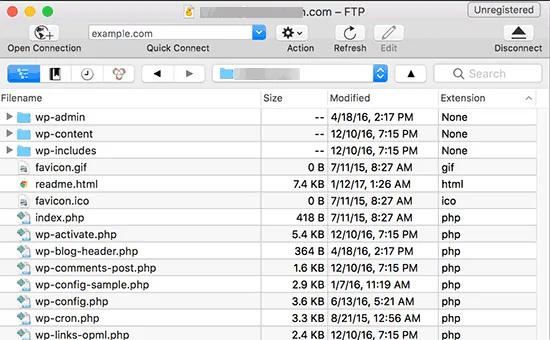
3. Transmit
- Nền tảng: Mac
- Giá: Miễn phí, phiên bản trả phí với giá 34$
Transmit là FTP client phổ biến nhất cho Mac, đặc biệt nổi tiếng trong giới web developers. Transmit đi kèm với một bộ tính năng cực kỳ mạnh như đồng bộ hóa folder, disk feature và tốc độ cao.
Transmit tích hợp hoàn hảo vào môi trường Mac nguyên bản của bạn, giúp người dùng Mac dễ dàng học nhanh. Bạn có thể thêm các phím tắt transmit vào Finder như favorites và truy cập nhanh vào đây.
Ngoài ra còn hỗ trợ các kết nối SSH, SFTP, FTP và FTPs. Nó cũng đi kèm với một trình chỉnh sửa mã nguồn ngắn gọn cho việc chỉnh sửa tập tin nhanh chóng.
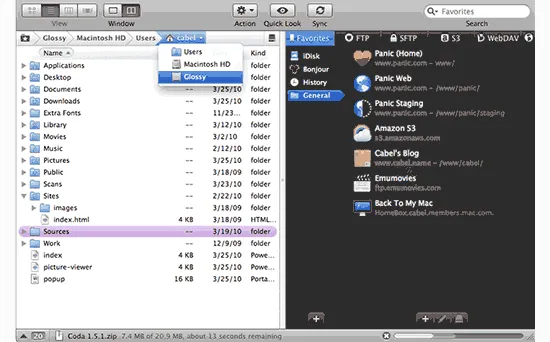
4. Free FTP
- Nền tảng: Windows
- Giá: Miễn phí, phiên bản trả phí với giá 39$
Free FTP của Coffee House là một FTP client phổ biến dành cho người dùng Windows. Nó rất thân thiện với người mới và khá dễ sử dụng.
Free FTP hỗ trợ FTP, SFTP, FTPS và tích hợp hoàn hảo vào hệ điều hành của bạn. Bạn này còn có tính năng lịch sử cho phép bạn nhớ nơi bạn lưu trữ file.
Có một phiên bản trả phí có tên Direct FTP. Nó có các tính năng bổ sung như trình chỉnh sửa mã nguồn, tự động hoàn thành, trình xem ảnh, v.v.
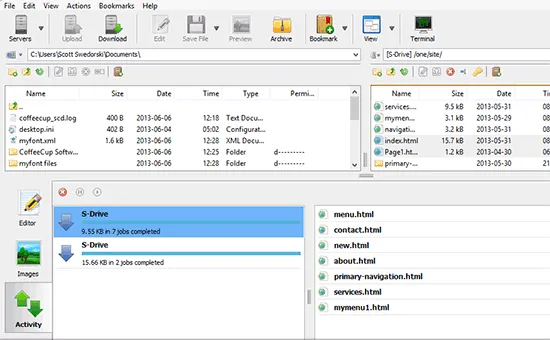
5. FileZilla
- Nền tảng: Windows, Mac, Linux
- Giá: Miễn phí
FileZilla là một FTP client miễn phí phổ biến dành cho Windows, Mac và Linux. Đây có lẽ là FTP client dễ sử dụng nhất. Tuy nhiên, lý do Vietnix đặt nó ở vị trí thứ năm là vì người dùng Windows đã báo cáo rằng có phần mềm quảng cáo hoặc phần mềm gián điệp được đóng gói vào file tải về của FileZilla.
Bạn có thể bỏ chọn hộp trong quá trình cài đặt để tắt phần mềm quảng cáo. Nhưng vì nhiều người dùng của Vietnix là người mới nên Vietnix lo sợ họ có thể bỏ lỡ điều này và cuối cùng lại có phần mềm quảng cáo trên máy tính của bạn.
Nếu bạn đã có kinh nghiệm, mình khuyên bạn có thể cài đặt FileZilla từ trang web chính thức. Người dùng Linux sẽ thấy FileZilla có sẵn trong các kho chứa chính thức của hệ điều hành.
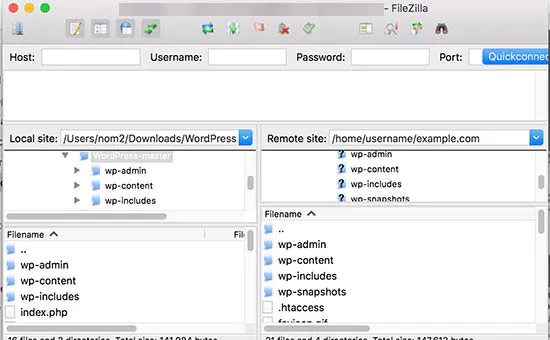
6. WS_FTP Professional
- Nền tảng: Windows
- Giá: Từ 49.95$
WS_FTP Professional là một FTP client thương mại phổ biến dành cho Windows. WS_FTP Professional cung cấp bảo mật cấp doanh nghiệp với SSH, mã hóa AES 256-bit, mã hóa FIPS 140-2 được xác minh và mã hóa file OpenPGP cho việc truyền tải.
WS_FTP Professional đi kèm với tính năng tìm kiếm file mạnh mẽ, chuyển file bằng cách kéo và thả, tốc độ nhanh hơn, chuyển file theo lịch và nhiều tính năng nâng cao khác.
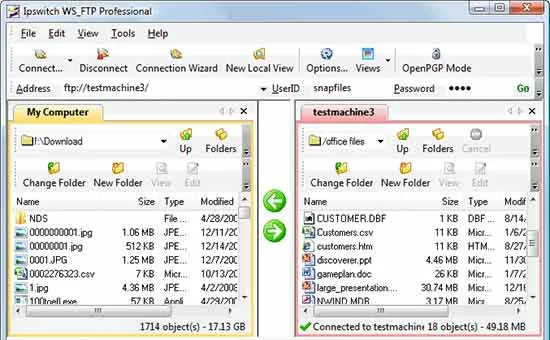
7. ForkLift
- Nền tảng: Mac
- Giá: $29.95 (bản quyền cá nhân) | $49.95 (bản quyền gia đình) | $99.95 (bản quyền doanh nghiệp nhỏ)
ForkLift là một trong những trình quản lý tệp (file manager) và công cụ chuyển file mạnh mẽ, được thiết kế dành riêng cho hệ điều hành Mac. Nhờ giao diện trực quan và hỗ trợ nhiều kết nối từ xa, ForkLift giúp người dùng dễ dàng quản lý và di chuyển file giữa các vị trí khác nhau.
Giao diện của ForkLift được chia thành hai bảng, cho phép bạn so sánh file giữa các vị trí khác nhau và kéo thả chúng một cách nhanh chóng. Đây là công cụ lý tưởng cho những ai cần xử lý nhiều tác vụ file cùng lúc.
Ngoài ra, ForkLift hỗ trợ các kết nối với nhiều dịch vụ từ xa như Google Drive, Amazon S3, và các giao thức FTP, SFTP. Đặc biệt, bạn có thể đồng bộ hóa các file yêu thích giữa các thiết bị thông qua Dropbox.
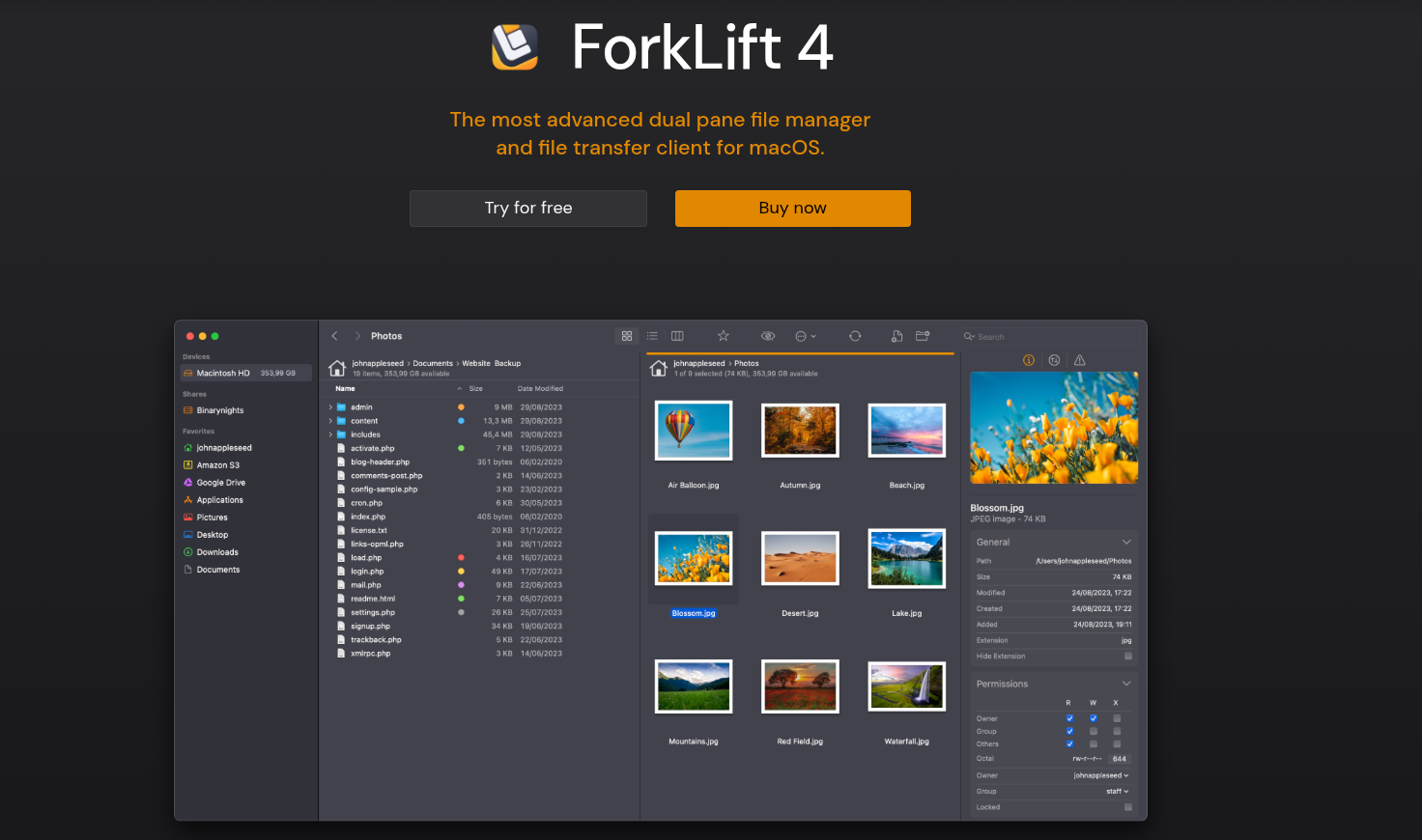
Đặc điểm nổi bật:
- Hỗ trợ kết nối từ xa đa dạng: Kết nối với Google Drive, WebDAV, SMB, và nhiều giao thức khác.
- Giao diện hai bảng: Cho phép so sánh và kéo thả file dễ dàng.
- Đồng bộ hóa Dropbox: Tích hợp Dropbox để sao chép và quản lý file trực tiếp.
- Công cụ đổi tên hàng loạt: Đổi tên hàng loạt file chỉ trong vài thao tác.
- Tích hợp Dark Mode: Bảo vệ mắt khi làm việc trong thời gian dài.
8. Commander One PRO
- Nền tảng: Mac
- Giá: Bản quyền cá nhân: $29.99; Bản quyền nhóm: $99.99 (5 thiết bị); Bản quyền doanh nghiệp: $149.99 (50 thiết bị).
Commander One PRO là một trong những FTP client mạnh mẽ và chuyên nghiệp được thiết kế dành riêng cho người dùng Mac. Phần mềm này không chỉ hỗ trợ các giao thức phổ biến như FTP, SFTP, và FTPS, mà còn tích hợp nhiều tính năng nâng cao để đáp ứng nhu cầu quản lý tệp và kết nối từ xa hiệu quả.
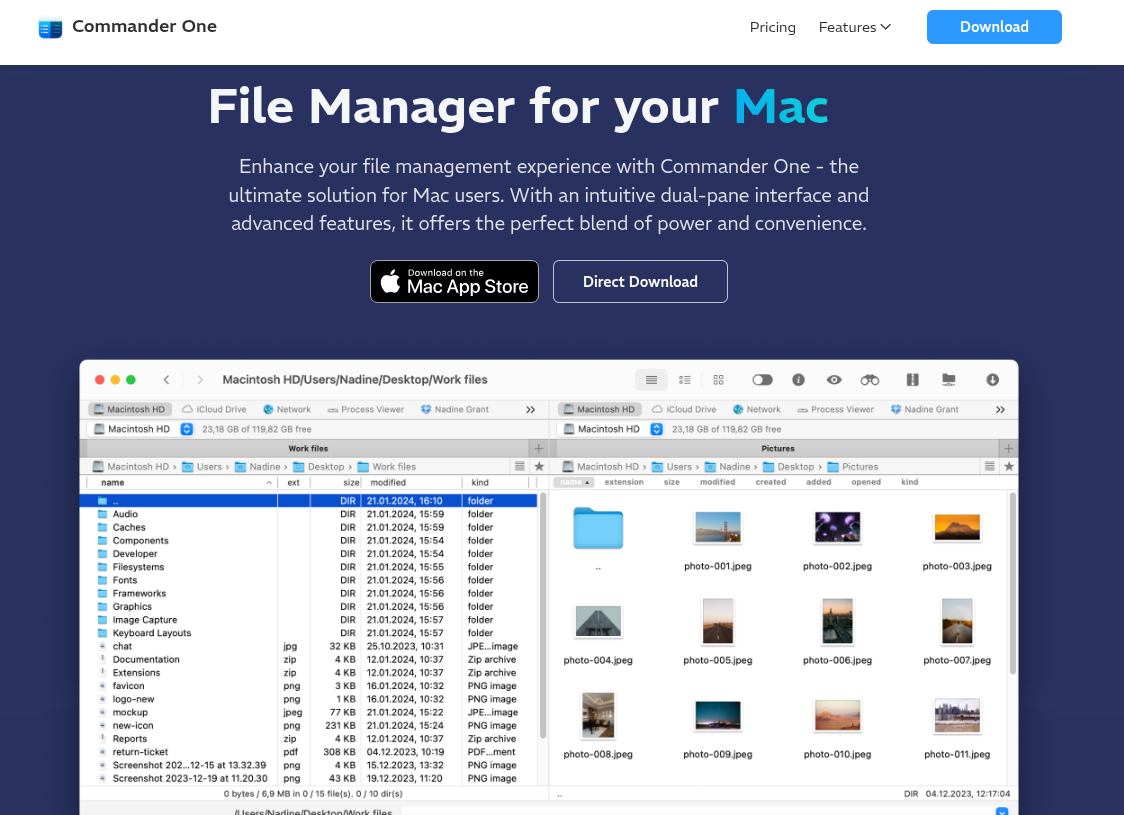
Giao diện của Commander One PRO được tối ưu hóa với duyệt tab (tabbed browsing) giúp bạn làm việc với nhiều kết nối cùng lúc mà không bị gián đoạn. Đặc biệt, phiên bản mới nhất Commander One PRO 2 bổ sung các tùy chọn đồng bộ hóa đám mây vượt trội như Backblaze B2, Box Cloud, và Amazon S3.
Đối với người dùng cần một công cụ vừa mạnh mẽ vừa bảo mật, Commander One PRO cung cấp các dịch vụ mã hóa giúp bảo vệ tệp tin trong suốt quá trình chuyển đổi giữa máy chủ cục bộ, đám mây và từ xa.
9. Core FTP LE
- Nền tảng: Windows
- Giá: Phiên bản miễn phí; Phiên bản Pro: $24.95
Core FTP LE là một FTP client mạnh mẽ và miễn phí, được thiết kế dành riêng cho người dùng Windows. Với giao diện cơ bản và bố cục hai bảng, phần mềm này cung cấp các tính năng chuyển file và quản lý tệp hiệu quả mà không yêu cầu chi phí.
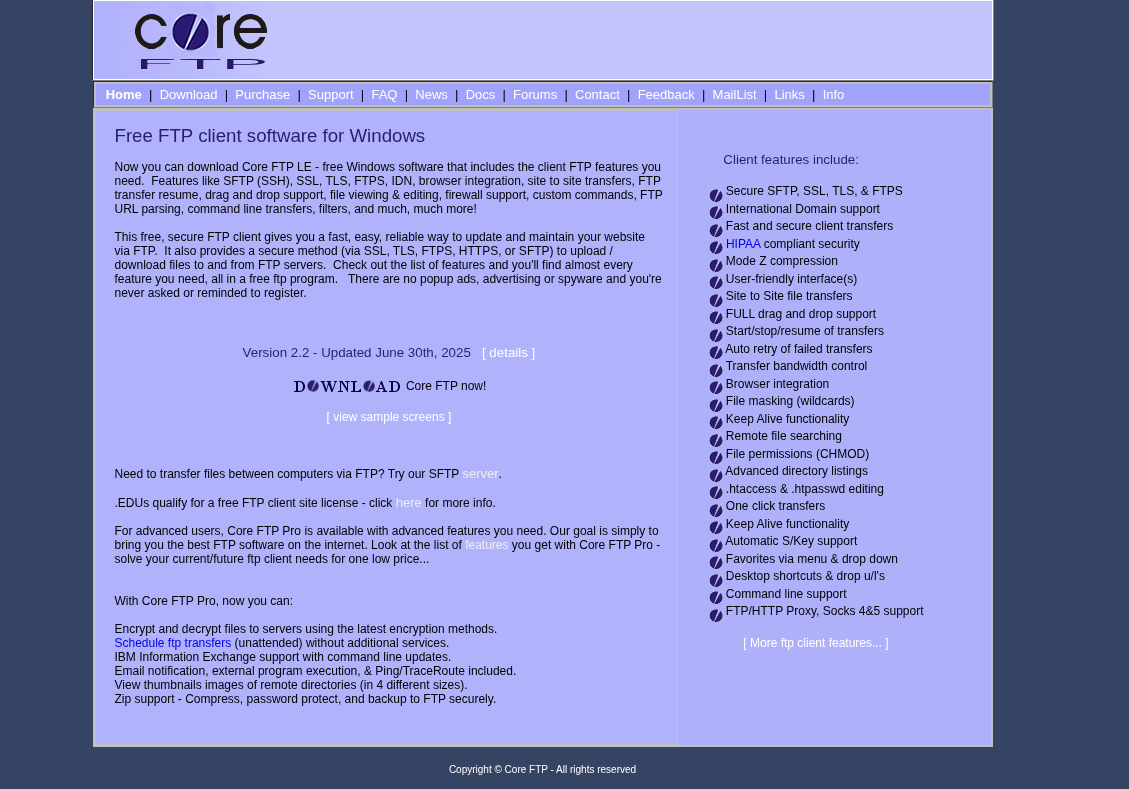
Phần mềm hỗ trợ các giao thức bảo mật như FTPS, TLS, SSL, và SFTP, đảm bảo an toàn cho dữ liệu trong quá trình truyền tải. Ngoài ra, Core FTP LE còn tích hợp tính năng kéo và thả, hiển thị trạng thái chuyển file, và hỗ trợ nén mode Z để tăng tốc độ truyền tải.
Đối với người dùng có nhu cầu nâng cao, phiên bản Pro cung cấp các tính năng bổ sung như đồng bộ hóa file, mã hóa, và tùy chỉnh giao diện, giúp quản lý tệp và kết nối từ xa hiệu quả hơn.
10. CuteFTP
- Nền tảng: Windows
- Giá: $59.99/năm; Nâng cấp: $29.99; Hỗ trợ bảo trì: $30
CuteFTP là một FTP client cao cấp, được phát triển bởi Globalscape, dành riêng cho người dùng Windows. Với giao diện thân thiện, CuteFTP cung cấp các tính năng tiên tiến như tự động hóa quy trình, bảo mật vượt trội, và hỗ trợ khách hàng chuyên nghiệp.
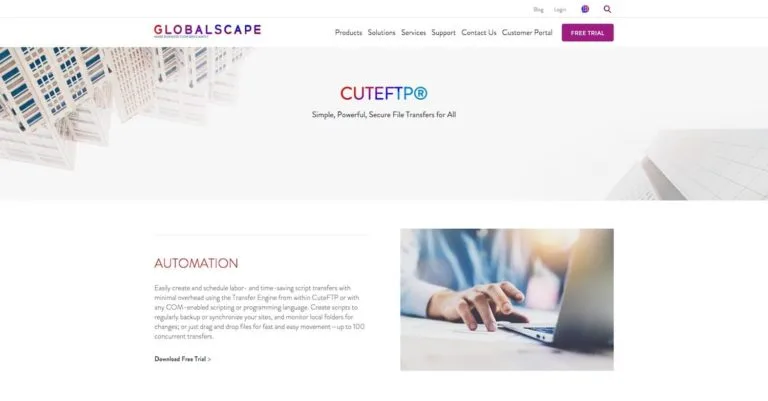
Phần mềm hỗ trợ các giao thức bảo mật như FTP/S, HTTP/S, và SFTP, tích hợp công cụ quản lý mật khẩu và xác thực mật khẩu để đảm bảo an toàn tối đa. CuteFTP còn hỗ trợ quản lý file âm thanh và tạo podcast RSS feeds, giúp mở rộng khả năng sử dụng cho cả người dùng cá nhân lẫn doanh nghiệp.
Đặc biệt, CuteFTP cung cấp dịch vụ hỗ trợ khách hàng qua điện thoại và email, cùng với cơ sở tài nguyên trực tuyến phong phú, giúp bạn giải quyết các vấn đề nhanh chóng và hiệu quả.
FTP Client nào tốt nhất?
Khi nói về FTP clients, WinSCP nổi bật là một giải pháp miễn phí đáng tin cậy, hỗ trợ nhiều giao thức như FTP, SFTP, SCP, FTPS, s3 và WebDAV. Nhờ giao diện dễ sử dụng và tích hợp trình chỉnh sửa văn bản, công cụ này rất thích hợp cho người mới làm quen với FTP.
Bên cạnh đó, FileZilla là lựa chọn lý tưởng để xử lý các tệp lớn trên 4GB, mang lại hiệu suất cao và tốc độ ổn định trong quá trình truyền tải dữ liệu.
Giải pháp hosting tối ưu cho WordPress: Vietnix dẫn Đầu công nghệ
Là một trong những nhà cung cấp dịch vụ Hosting hàng đầu tại Việt Nam, Vietnix chiếm được lòng tin của người dùng nhờ tốc độ nhanh vượt bậc và khả năng tối ưu hóa đặc biệt dành riêng cho các website WordPress. Hệ thống được xây dựng trên nền tảng hạ tầng tiên tiến, kết hợp với công nghệ lưu trữ NVMe, giúp gia tăng tốc độ tải trang và nâng cao trải nghiệm người dùng một cách tối ưu.
Hơn nữa, Vietnix tích hợp sẵn các công cụ quản trị và bảo mật cao cấp như LiteSpeed và Imunify360, cùng đội ngũ kỹ thuật viên chuyên nghiệp hỗ trợ khách hàng 24/7. Đây là giải pháp lưu trữ lý tưởng, mang lại sự ổn định và hiệu quả cho cả cá nhân lẫn doanh nghiệp trong lĩnh vực kinh doanh trực tuyến.
Thông tin liên hệ:
- Hotline: 18001093.
- Email: sales@vietnix.com.vn.
- Địa chỉ: 265 Hồng Lạc, Phường Bảy Hiền, Thành Phố Hồ Chí Minh.
- Website: https://vietnix.vn/
Câu hỏi thường gặp
Khi nào nên sử dụng FTP client thay vì các công cụ quản lý tệp tích hợp trên hosting?
Bạn nên sử dụng FTP client thay vì các công cụ quản lý tệp tích hợp trên hosting trong các trường hợp sau: cần truyền tải tệp dung lượng lớn, sao lưu và khôi phục dữ liệu, hoặc làm việc theo nhóm trên cùng một dự án với nhu cầu chia sẻ tệp lớn. FTP client mang lại khả năng truyền tải dữ liệu nhanh chóng, bảo mật cao và dễ dàng tích hợp với các hệ thống khác, đặc biệt hiệu quả khi xử lý các tệp có kích thước lớn.
FileZilla có phải là FTP client phù hợp nhất cho người dùng WordPress không?
FileZilla là một lựa chọn FTP client phổ biến và đáng tin cậy dành cho người dùng WordPress, nhưng không phải lúc nào cũng là lựa chọn tốt nhất cho tất cả mọi người. FileZilla được đánh giá cao nhờ giao diện thân thiện, khả năng hoạt động trên nhiều nền tảng (Windows, macOS, Linux) và hỗ trợ đa dạng các giao thức như FTP, FTPS, và SFTP.
Tuy nhiên, tùy vào nhu cầu cụ thể, một số người dùng có thể thấy các công cụ khác như Cyberduck hoặc WinSCP phù hợp hơn nhờ những ưu điểm riêng biệt mà chúng mang lại.
Sự khác biệt giữa FTP, SFTP và FTPS là gì?
FTP, SFTP và FTPS đều là các giao thức truyền tệp, nhưng khác biệt ở cơ chế hoạt động và bảo mật:
– FTP không có mã hóa, dễ bị tấn công.
– SFTP dựa trên SSH, mã hóa toàn bộ dữ liệu và thông tin xác thực, mang lại bảo mật cao.
– FTPS là bản nâng cấp của FTP, sử dụng SSL/TLS để mã hóa dữ liệu.
Hãy chọn giao thức phù hợp tùy vào nhu cầu và yêu cầu bảo mật của bạn.
Hy vọng với danh sách top 10 FTP clients tốt nhất cho Mac và Windows WordPress mà mình vừa chia sẻ, bạn có thể dễ dàng lựa chọn công cụ phù hợp với nhu cầu của mình. Sử dụng đúng FTP client không chỉ giúp bạn quản lý tệp tin hiệu quả mà còn tối ưu hóa quy trình làm việc và đảm bảo an toàn cho website. Nếu bạn muốn khám phá thêm các công cụ hữu ích khác hỗ trợ quản trị website, đừng quên theo dõi những bài viết tiếp theo trên chuyên mục của mình!
Mọi người cũng đọc:
 Google Data Studio là gì? Hướng dẫn sử dụng Google Data Studio chi tiết
Google Data Studio là gì? Hướng dẫn sử dụng Google Data Studio chi tiết Link Juice là gì? Cách tận dụng dòng chảy sức mạnh liên kết để tăng thứ hạng website
Link Juice là gì? Cách tận dụng dòng chảy sức mạnh liên kết để tăng thứ hạng website Core Web Vitals là gì? Tìm hiểu yếu tố xếp hạng quan trọng của Google
Core Web Vitals là gì? Tìm hiểu yếu tố xếp hạng quan trọng của Google SEOquake là gì? Cách dùng SEOquake cho các SEOer
SEOquake là gì? Cách dùng SEOquake cho các SEOer ASO là gì? Hướng dẫn chi tiết tối ưu ứng dụng lên TOP App Store và Google Play
ASO là gì? Hướng dẫn chi tiết tối ưu ứng dụng lên TOP App Store và Google Play